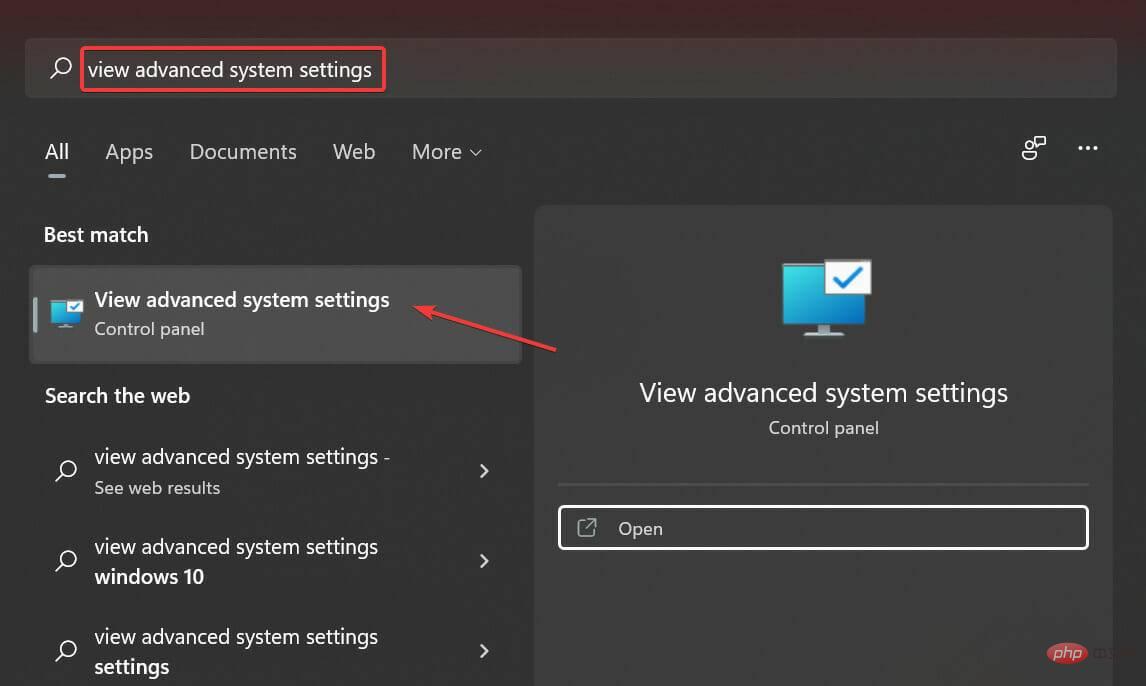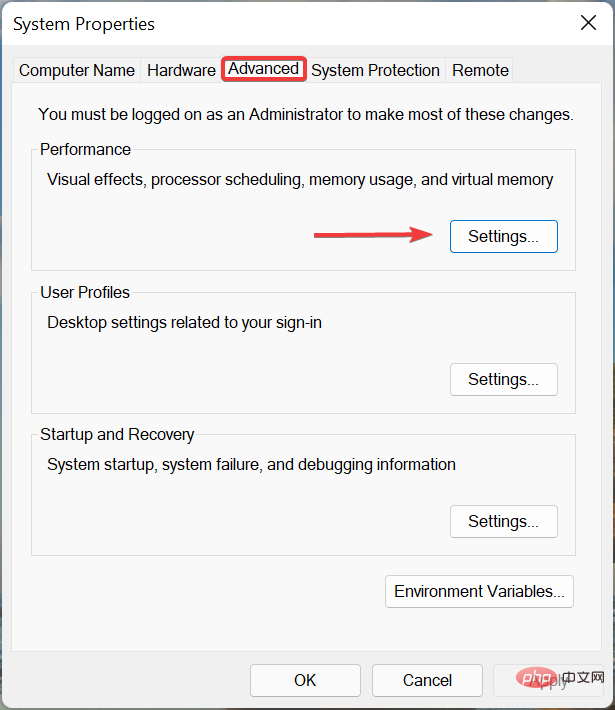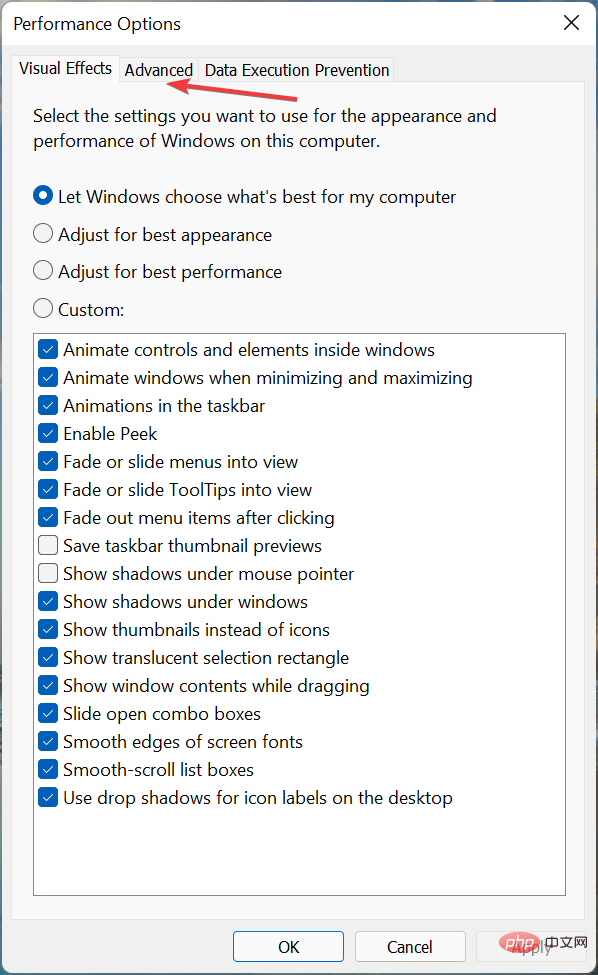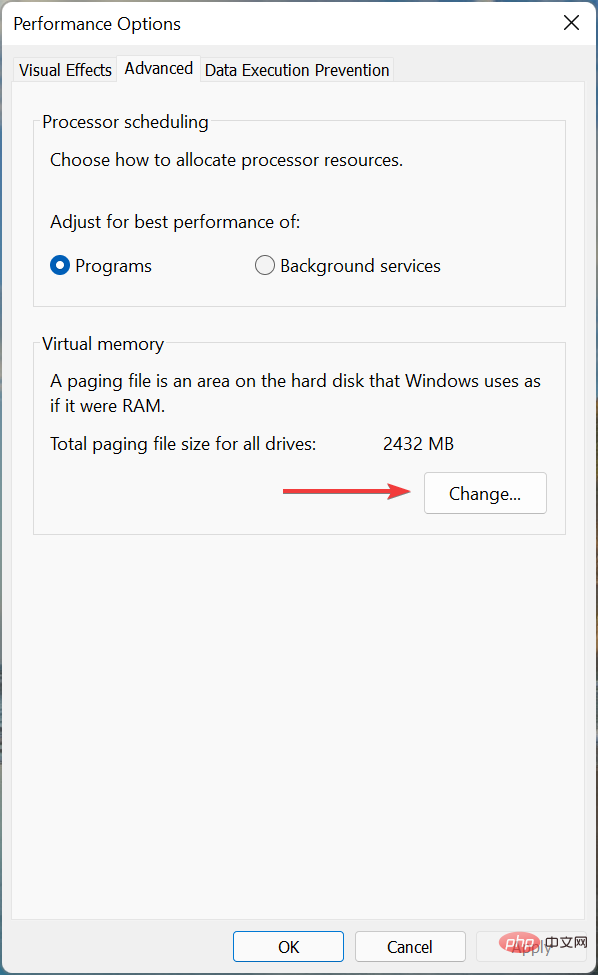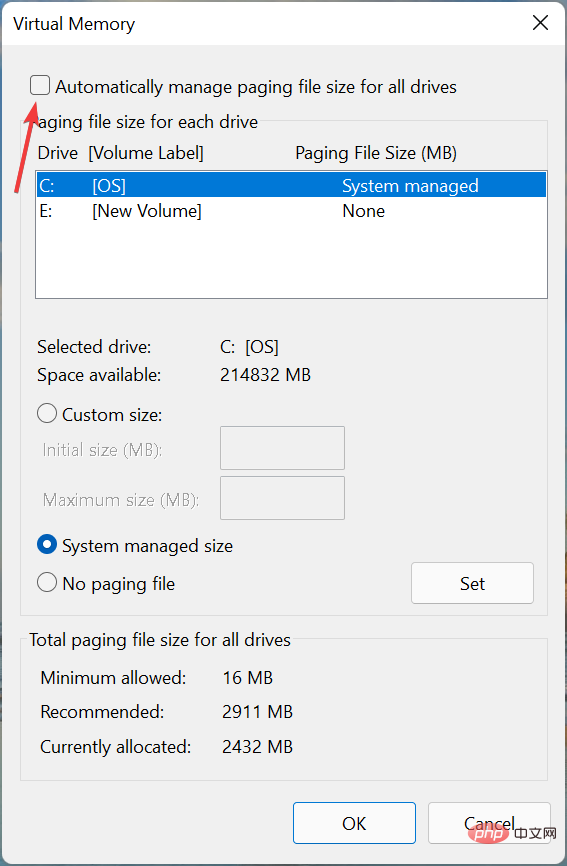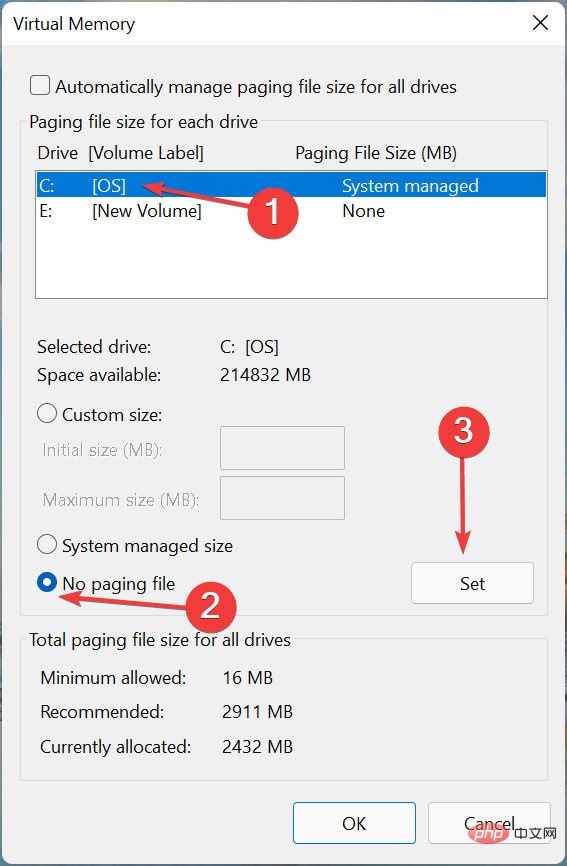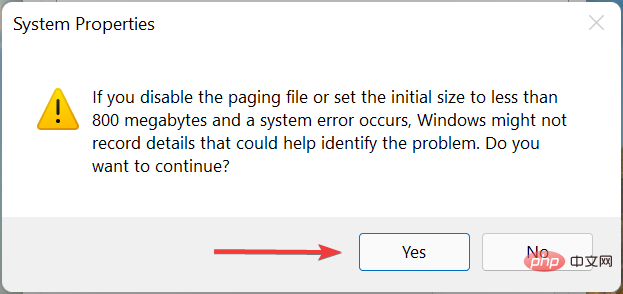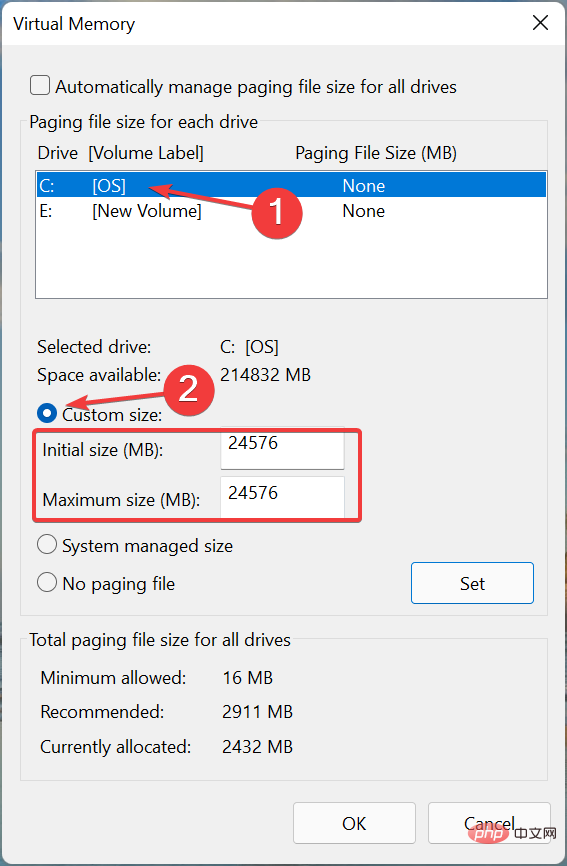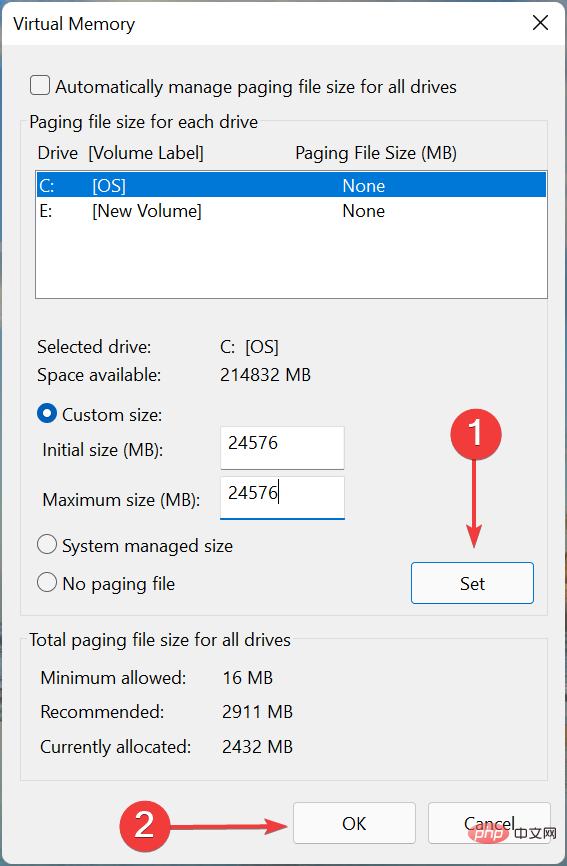Comment augmenter la mémoire virtuelle (fichier d'échange) dans Windows 11
Si vous remarquez un certain décalage lors de l'exécution d'applications ou de jeux haut de gamme, il se peut que la RAM/mémoire soit généralement pleine. C'est ici que vous augmentez la mémoire virtuelle ou la taille du fichier d'échange dans Windows 11.
La mémoire virtuelle ou fichier d'échange est l'un des concepts les plus mal compris et de nombreux mythes l'entourent. Peu importe ce que disent ou font les autres, il est important de bien comprendre comment obtenir les meilleures performances de votre ordinateur.
Dans les sections suivantes, nous vous guiderons à travers les étapes pour augmenter la mémoire virtuelle dans Windows 11, vous aidant à comprendre son importance et la taille optimale de la mémoire virtuelle.
Pourquoi avez-vous besoin de mémoire virtuelle ?
Le fichier d'échange ou mémoire virtuelle est essentiellement la partie du disque dur qui est utilisée comme RAM. Cela devient utile lorsque la mémoire est pleine et ne peut pas stocker plus de données.
Pour mieux comprendre, prenons un exemple. Disons que vous disposez de 4 Go de mémoire disponible sur votre ordinateur et que vous exécutez un programme qui nécessite plus que cela. Dans ce cas, bon nombre de ces programmes planteront sans mémoire virtuelle.
Même si vous disposez de suffisamment de RAM, il n'y a aucun mal à allouer un espace spécifique sur votre lecteur de stockage au fichier d'échange. Parce qu'il vaut mieux avoir de la mémoire virtuelle et ne pas l'utiliser que ne pas l'avoir du tout.
De plus, il est important de mentionner ici que Windows peut gérer lui-même la mémoire virtuelle ou le fichier d'échange. Cependant, si vous rencontrez des problèmes de gel ou de décalage dans Windows 11, l’augmenter manuellement peut être utile.
Quelle est la taille de mémoire virtuelle idéale pour Windows 11 ?
Chacun utilise son ordinateur différemment, et de même, la taille optimale de la mémoire virtuelle sera différente. Alors que certaines personnes exécutent des applications de montage vidéo ou jouent à des jeux gourmands en ressources, d’autres peuvent utiliser leur ordinateur pour des tâches relativement légères.
Une bonne taille de mémoire virtuelle ne sera pas la même pour les deux types d'utilisateurs. Alors que le premier nécessite une mémoire virtuelle plus élevée, le second peut être légèrement meilleur.
Microsoft vous recommande de conserver la taille de votre mémoire virtuelle entre 1,5 et 3 fois la RAM disponible sur votre ordinateur. Ainsi, pour définir ou augmenter le fichier d'échange, vous devez d'abord vérifier la RAM sur votre système Windows 11.
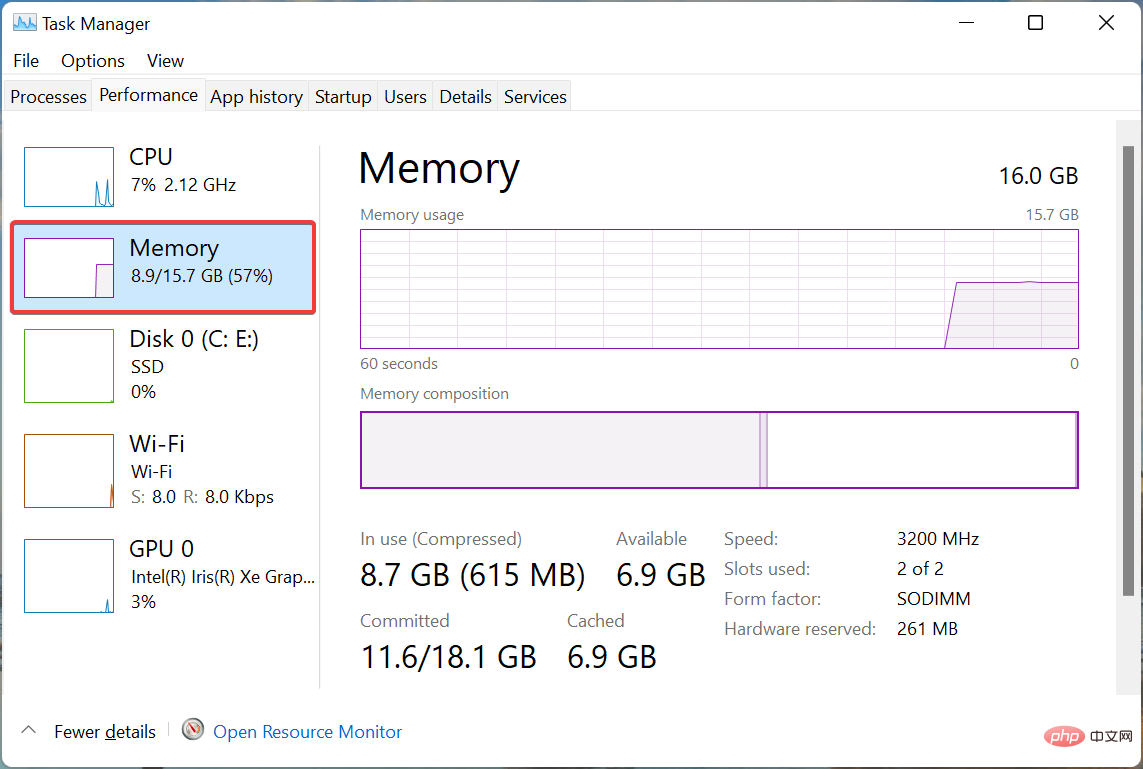
Après avoir vérifié la RAM disponible, vous pouvez facilement configurer la mémoire virtuelle ou le fichier d'échange dans Windows 11. Par exemple, en supposant que la mémoire disponible est de 4 Go, la mémoire virtuelle minimale à définir est de 4 x 1,5 = 6 Go et la mémoire maximale est de 4 x 3 = 12 Go.
De plus, par défaut, le fichier d'échange est stocké sur le lecteur système, où Windows est stocké, mais vous pouvez modifier cela.
Donc, si vous avez configuré vos paramètres pour rendre visibles à la fois les fichiers protégés du système d'exploitation et les éléments masqués, il y aura une entrée pagefile.sys dans votre lecteur C:.
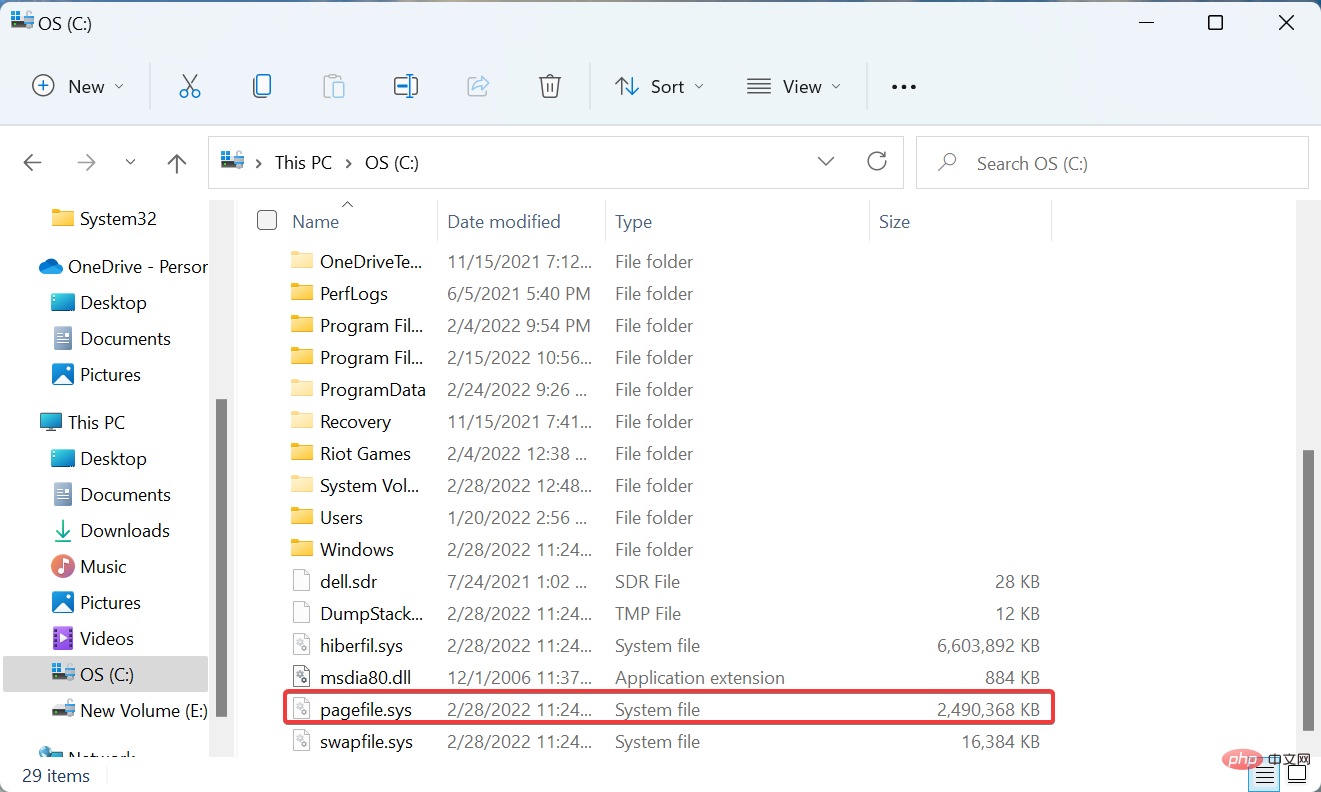
Maintenant que vous connaissez la taille optimale de la mémoire virtuelle, laissez-nous vous aider à apprendre comment augmenter la mémoire virtuelle dans Windows 11.
Comment augmenter la mémoire virtuelle sous Windows 11 ?
- Appuyez sur Windows+S pour lancer le menu de recherche, saisissez dans le champ de texte en haut pour afficher les paramètres système avancés et cliquez sur les résultats de recherche pertinents qui apparaissent.

- Dans l'onglet Avancé, cliquez sur le bouton Paramètres sous Performances.

- Accédez à l'onglet Avancé dans la fenêtre Options de performances.

- Ensuite, cliquez sur Changer sous Mémoire virtuelle.

-
Décochez la case Gérer automatiquement la taille du fichier d'échange pour tous les lecteurs .

- Si Windows gérait auparavant la mémoire virtuelle, il est préférable d'effacer la valeur précédemment définie puis de l'augmenter. Pour ce faire, cliquez sur Répertorier les lecteurs gérés par le système, sélectionnez Aucun fichier d'échange et cliquez sur Définir.

- Cliquez sur Oui dans la fenêtre contextuelle de confirmation.

- Maintenant, sélectionnez un lecteur ou une partition dans la liste, sélectionnez l'option Taille personnalisée et entrez la même valeur dans les champs Taille initiale et Taille maximale en Mo (1 Go = 1 024 Mo) ci-dessus Obtenez des astuces en un section.

- Une fois terminé, cliquez sur Paramètres puis cliquez sur OK en bas pour enregistrer les modifications.

- Ensuite, redémarrez votre ordinateur pour que les modifications prennent effet.
Vous savez maintenant comment augmenter la mémoire virtuelle ou la taille du fichier d'échange dans Windows 11 et pouvez l'utiliser pour améliorer les performances du système.
Cependant, gardez à l'esprit que même si la mémoire virtuelle fonctionne de la même manière que la RAM disponible, elle n'est certainement pas aussi rapide. Lisez la section suivante pour tout savoir.
Qu'est-ce qui est le plus rapide, la RAM ou la mémoire virtuelle ?
La RAM est beaucoup plus rapide que la mémoire virtuelle, cette dernière n'apparaît donc que lorsque la première est pleine.
Pour mieux comprendre, prenons un exemple. Supposons que plusieurs programmes soient en cours d'exécution sur votre système, dont certains sont réduits, et que vous ne les ayez pas vérifiés depuis un certain temps.
Lorsque vous ouvrez le programme, le chargement prend plus de temps, indiquant ainsi que le système d'exploitation le déplace vers la mémoire virtuelle pour libérer de l'espace sur la RAM.
De plus, la RAM est relativement chère et doit être augmentée en ajoutant plus de puces. En revanche, la mémoire virtuelle peut être facilement augmentée puisqu’elle est située sur le disque de stockage. Donc, si vous disposez de stockage gratuit, augmenter la mémoire virtuelle ne devrait pas poser de problème.
En raison des limitations de vitesse de la mémoire virtuelle ou du fichier d'échange, il est toujours recommandé de stocker sur le lecteur le plus rapide possible. Par exemple, si vous disposez à la fois d'un disque dur et d'un SSD, il est préférable de stocker le fichier d'échange sur le SSD car les données sont traitées plus rapidement.
Ce qui précède est le contenu détaillé de. pour plus d'informations, suivez d'autres articles connexes sur le site Web de PHP en chinois!

Outils d'IA chauds

Undress AI Tool
Images de déshabillage gratuites

Undresser.AI Undress
Application basée sur l'IA pour créer des photos de nu réalistes

AI Clothes Remover
Outil d'IA en ligne pour supprimer les vêtements des photos.

Stock Market GPT
Recherche d'investissement basée sur l'IA pour des décisions plus intelligentes

Article chaud

Outils chauds

Bloc-notes++7.3.1
Éditeur de code facile à utiliser et gratuit

SublimeText3 version chinoise
Version chinoise, très simple à utiliser

Envoyer Studio 13.0.1
Puissant environnement de développement intégré PHP

Dreamweaver CS6
Outils de développement Web visuel

SublimeText3 version Mac
Logiciel d'édition de code au niveau de Dieu (SublimeText3)

Sujets chauds
 1651
1651
 276
276
 Que dois-je faire si mon clavier Bluetooth ne peut pas être connecté à l'ordinateur Apple? Réparer et mettre à jour le système
Sep 05, 2025 pm 08:06 PM
Que dois-je faire si mon clavier Bluetooth ne peut pas être connecté à l'ordinateur Apple? Réparer et mettre à jour le système
Sep 05, 2025 pm 08:06 PM
Redémarrez d'abord le service Bluetooth et redémarrez le clavier pour confirmer que l'appareil peut être découvert; Force ensuite la re-paire à travers une connexion câblée; Ensuite, supprimez l'ancien enregistrement de couple dans les paramètres du système et recherchez à nouveau la connexion; Enfin, vérifiez les mises à jour MacOS pour vous assurer que le système est compatible avec le clavier.
 Pourquoi Apple Computer ne peut-il pas reconnaître le lecteur USB? Vérifiez les ports et les périphériques de stockage formatés
Sep 05, 2025 pm 08:42 PM
Pourquoi Apple Computer ne peut-il pas reconnaître le lecteur USB? Vérifiez les ports et les périphériques de stockage formatés
Sep 05, 2025 pm 08:42 PM
Vérifiez d'abord si la connexion physique entre le lecteur flash USB et le Mac est normale, essayez de modifier le port ou de supprimer l'adaptateur; Si la connexion est correcte, entrez les préférences d'accès et assurez-vous que le "disque externe" s'affiche dans le bureau et la barre latérale; S'il n'est toujours pas reconnu, ouvrez l'outil de disque pour voir si le lecteur flash USB est détecté par le système. S'il s'affiche, cliquez sur le mont. S'il est invité à être endommagé, vous pouvez exécuter une réparation de premiers soins; Si le système de fichiers est incompatible (tel que NTFS), vous pouvez formater le format Flash USB au format EXFAT ou MS-DOS (FAT) dans l'outil de disque (notez que cette opération effacera les données); Si la méthode ci-dessus n'est pas valide, exécutez la commande diskutillist pour trouver l'identifiant du périphérique de lecteur flash USB via le terminal, puis utilisez la commande diskutilmount pour le monter manuellement.
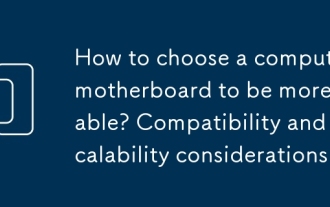 Comment choisir une carte mère d'ordinateur pour être plus stable? Considérations de compatibilité et d'évolutivité
Sep 05, 2025 pm 08:18 PM
Comment choisir une carte mère d'ordinateur pour être plus stable? Considérations de compatibilité et d'évolutivité
Sep 05, 2025 pm 08:18 PM
Lorsque vous choisissez une carte mère, vous devez d'abord déterminer la fente CPU et le chipset pour assurer la compatibilité du CPU; Donnez la priorité aux modèles qui fournissent une alimentation solide, prennent en charge la mémoire haute fréquence DDR5 / DDR4, les interfaces multi-M.2 et PCIE5.0, et vérifiez la liste QVL pour assurer la compatibilité de la mémoire, en tenant compte des futures marques d'espace de mise à niveau et de bios.
 Comment choisir un ordinateur adapté au multitâche? Mémoire et correspondance du processeur
Sep 05, 2025 pm 08:24 PM
Comment choisir un ordinateur adapté au multitâche? Mémoire et correspondance du processeur
Sep 05, 2025 pm 08:24 PM
Pour construire un ordinateur multi-tâches, le processeur et la mémoire doivent coopérer. Il est recommandé d'utiliser des processeurs i7 / r7 ou supérieurs, de la mémoire 32 Go, des affichages NVMessd et à double écran ou à haute résolution, et d'optimiser les paramètres du système et les logiciels pour améliorer complètement l'efficacité.
 Comment résoudre le problème du clignotement de l'écran de l'ordinateur Apple? Mettre à jour le pilote et vérifier la connexion du moniteur
Sep 05, 2025 pm 08:39 PM
Comment résoudre le problème du clignotement de l'écran de l'ordinateur Apple? Mettre à jour le pilote et vérifier la connexion du moniteur
Sep 05, 2025 pm 08:39 PM
Vérifiez d'abord si le câble de connexion du moniteur est lâche ou endommagé pour vous assurer que la connexion physique est normale; Mettez ensuite à jour le système MacOS pour corriger la vulnérabilité d'affichage; Réinitialisez ensuite le NVRAM / PRAM pour effacer les paramètres d'erreur; Ajustez ensuite le taux de rafraîchissement du moniteur à la valeur recommandée; Enfin, commencez à dépanner les conflits logiciels tiers via le mode sans échec.
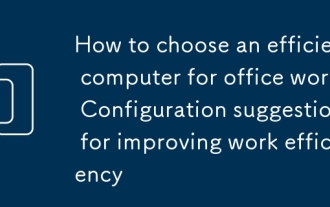 Comment choisir un ordinateur efficace pour le travail de bureau? Suggestions de configuration pour améliorer l'efficacité du travail
Sep 05, 2025 pm 08:48 PM
Comment choisir un ordinateur efficace pour le travail de bureau? Suggestions de configuration pour améliorer l'efficacité du travail
Sep 05, 2025 pm 08:48 PM
Le choix d'un ordinateur de bureau nécessite d'équilibrer les performances et les coûts, avec les processeurs, la mémoire, le stockage et les moniteurs de priorité. IntelCorei5 ou Amdryzen5 peuvent être sélectionnés pour le travail de bureau quotidien. Il est recommandé de gérer les grandes tâches I7 ou Ryzen7 et de faire attention à la consommation d'énergie pour améliorer la durée de vie de la batterie. La mémoire est d'au moins 8 Go et 16 Go sont recommandés pour assurer un fonctionnement en douceur des multiples tâches. La mémoire à haute fréquence peut améliorer l'efficacité mais nécessite un soutien à la carte mère. Le stockage est préféré pour les SSD supérieurs à 256 Go, ce qui améliore considérablement la vitesse de réponse du système. Le disque dur de grande capacité peut être utilisé comme disque de données pour la supplémentation. Le moniteur est recommandé d'avoir une résolution de plus de 24 pouces et 1080p. Le panneau IPS offre un meilleur angle de vision et une meilleure couleur, qui convient au traitement d'image, a une luminosité modérée et un contraste élevé, et un taux de rafraîchissement de 60 Hz répond aux besoins du bureau.
 Comment modifier les fichiers Docx sur Windows? Tutoriels complets à l'aide de Microsoft Word
Sep 05, 2025 pm 08:51 PM
Comment modifier les fichiers Docx sur Windows? Tutoriels complets à l'aide de Microsoft Word
Sep 05, 2025 pm 08:51 PM
L'utilisation de Microsoft Word est le meilleur moyen de modifier les fichiers DOCX, y compris l'ouverture, l'édition, le formatage, l'insertion de contenu, la mise en page, la révision des révisions et l'enregistrement. Les problèmes de compatibilité sont principalement causés par des polices manquantes, différentes versions de mots, des pilotes d'imprimante, des paramètres d'affichage et des systèmes d'exploitation, et peuvent être résolus en intégrant des polices, en utilisant des polices communes ou en économisant comme formats compatibles. Les conseils pratiques incluent l'utilisation du formatage uniforme de style, la génération de répertoires automatiques, les références croisées, les annotations de révision, la macro-automatisation, les inspecteurs de documents et les vérifications d'accessibilité. Si le fichier est corrompu, vous pouvez essayer "ouvrir et réparer", restaurer des fichiers temporaires, les ouvrir avec d'autres logiciels, les insérer dans de nouveaux documents, vérifier les autorisations et le stockage, ou utiliser des outils de récupération professionnels. Il est également recommandé d'activer la sauvegarde automatique et la sauvegarde du cloud à
 Comment convertir les formats de fichiers dans le gestionnaire de fichiers Windows? Étapes vers un fonctionnement efficace
Sep 05, 2025 pm 08:12 PM
Comment convertir les formats de fichiers dans le gestionnaire de fichiers Windows? Étapes vers un fonctionnement efficace
Sep 05, 2025 pm 08:12 PM
Le gestionnaire de fichiers Windows ne peut pas convertir directement les formats de fichiers en lots car il n'est responsable que de la gestion des fichiers et ne traite pas le contenu des fichiers; Il doit utiliser des outils tiers tels que IrFanView et FFMPEG pour réaliser une conversion de lots efficace, combiné avec le gestionnaire de fichiers pour filtrer les fichiers et importer des outils, et terminer la conversion via une interface graphique ou une ligne de commande. Les outils de ligne de commande présentent les avantages de l'automatisation, de l'efficacité élevée et du contrôle précis, mais l'attention doit être accordée aux coûts d'apprentissage, à la gestion des erreurs et à la sauvegarde des fichiers.